昨天我们提到了将一个被删除的文件恢复的功能,但是你会发现这种方法只适合恢复单个文件。
并且有时候稿子不见不一定是因为被删除,也可能是被移动、重命名、修改等等,这样的话怎么快速找回大量的设计稿?那就需要用到坚果云的「文件时光机」功能了。
PS:坚果云所有功能最基础的条件都是需要将文件保存到坚果云中。所以千万记得要用坚果云实时备份自己的重要资料!否则坚果云功能再强大也帮不了你了。
【功能描述】
允许用户撤销某一特定时间段内,用户对同步文件夹内进行的指定操作,回到某个时间点前的文件状态,规避误删除、误修改文件可能带来的数据损失。
【动图展示】

【具体步骤】
① 在网页端登录坚果云账户,选择需要恢复的同步文件夹,点击【操作历史】可以查看到近期该文件夹内的所有操作。
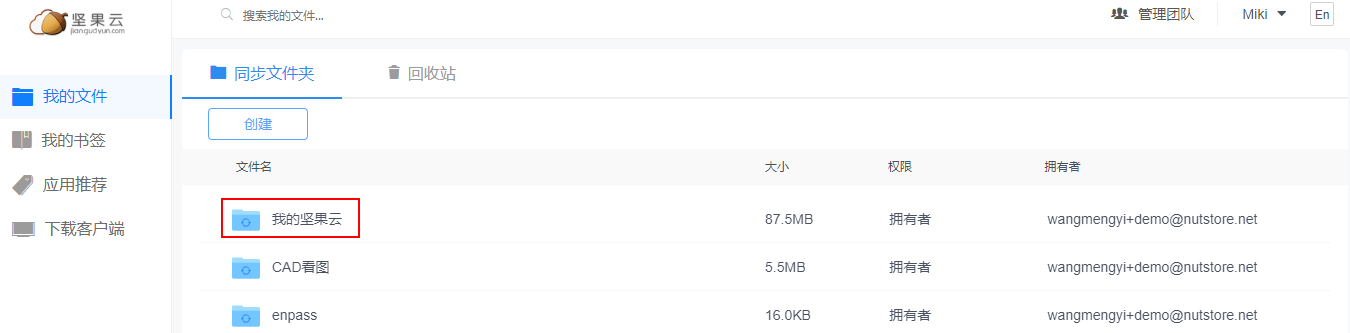
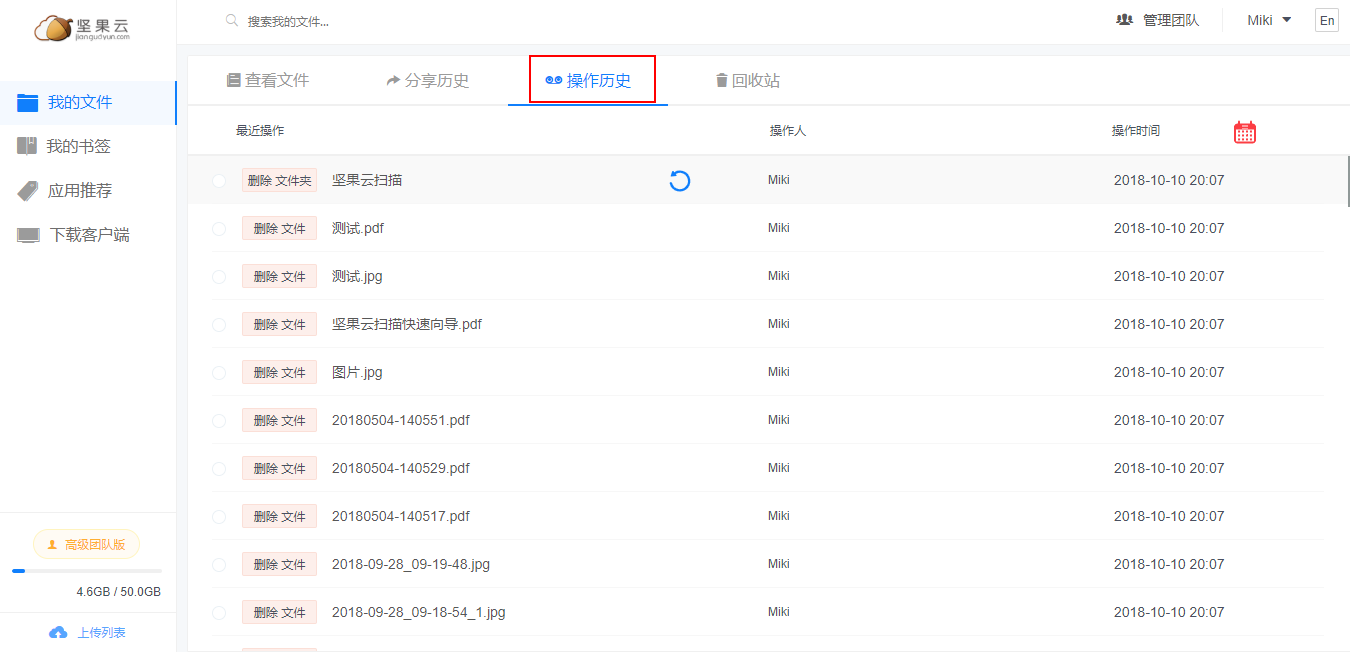
② 在【操作历史】菜单栏下的【操作时间】中,点击小图标,可选择跳转日期和时间,跳转后可以选择撤销当天指定时间段内的文件操作历史:
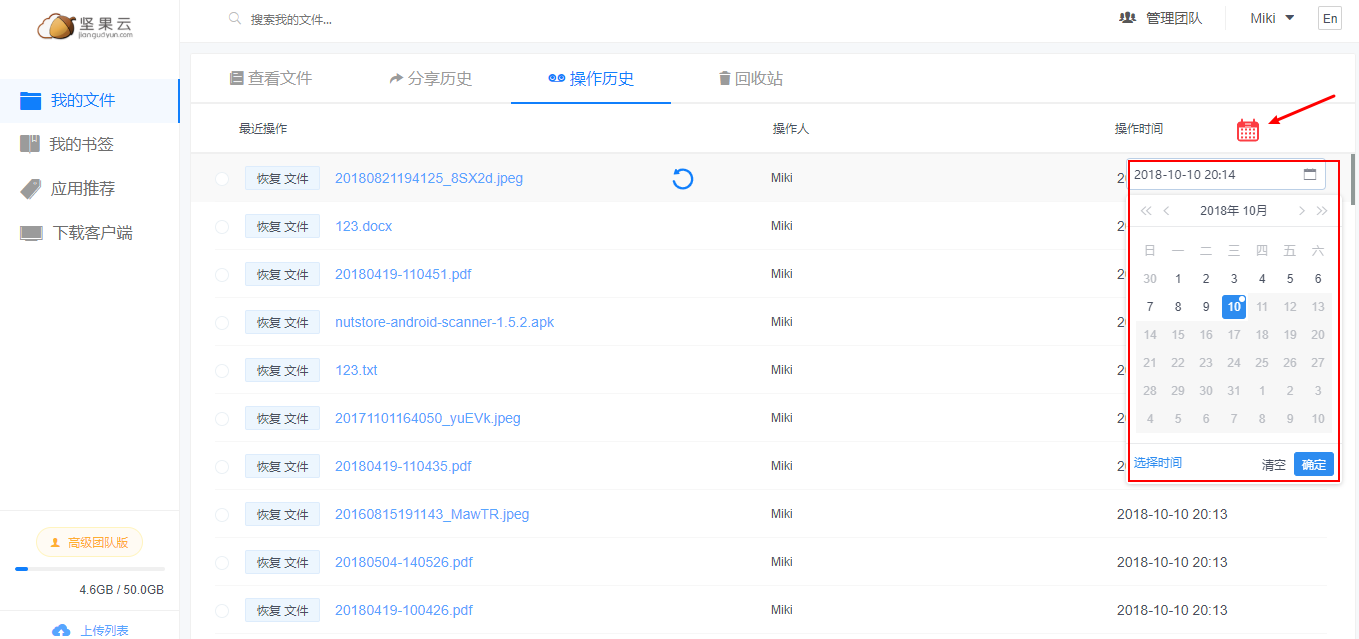
③ 找到误操作最终的时间点,将其勾选之后,就可以使用文件时光机功能(如图勾选页面上方“快速筛选”)了。

④ 选择待恢复时间段以及操作类型。坚果云的时光机功能可以对10、20、30以及60分钟内的误操作进行批量恢复。操作类型有6种,分别是“全部类型”、“删除”、“移动”、“修改”、“增加”和“重命名”。请您根据您的实际需求来进行选择,然后点击“确定”。

*可以跳转的时间范围,取决于用户的使用版本(如:坚果云免费版用户可选择1个月内的任意日期、坚果云专业版用户可选择3个月内的任意日期。)
⑤ 待恢复时间段以及操作类型选择完成之后,点击上方的“撤销”,便可对误操作进行恢复了。
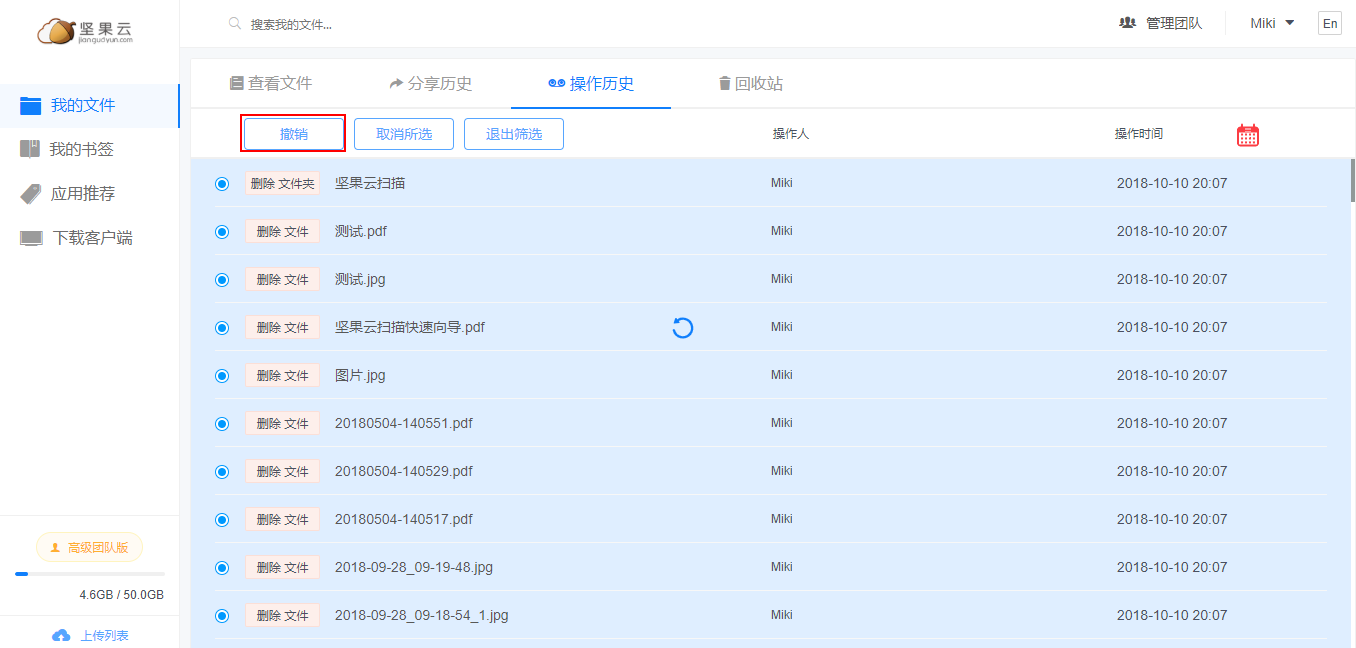
⑥ 如果误操作时间大于已选择范围,撤销结束后请根据提示在“撤销成功!是否继续查看更早的历史记录?”处选择“是”。
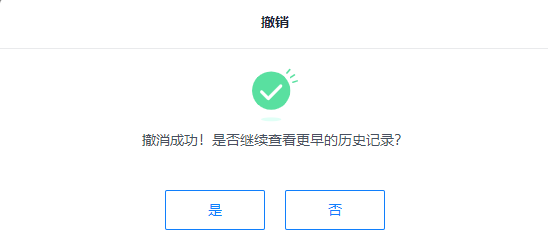
这样一来如果遇到了一些突发状况,大量设计稿被“删除”、“移动”、“修改”、“增加”和“重命名”,你都可以通过「文件时光机」回到修改前的那一刻。
再次提醒千万记得要用坚果云实时备份自己的重要资料!否则坚果云功能再强大也帮不了你。
 坚果芸
坚果芸

